Fallakten herunterladen
Auf dieser Seite
Hier erfährst du, wie du aus der Übersicht mit den Vorgängen heraus eine oder mehrere Fallakten von archivierten Vorgängen herunterladen kannst.
1. Was beinhaltet die Fallakte?
Eine Fallakte im Studio ist ein ZIP-Ordner, der ein PDF mit allen Arbeitsschritten, inklusive allen Aufgaben, Beteiligten, Inhalten und der Bearbeitungshistorie des Vorgangs, sowie alle Dokumente enthält, die im Vorgang hochgeladen wurden.
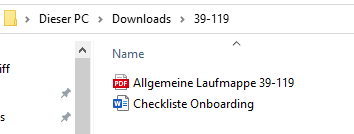
Die Fallakte sollte immer heruntergeladen werden, sobald der Vorgang abgeschlossen ist (und damit im Archiv des Studios landet).
2. Wer darf Fallakten exportieren?
Fallverantwortliche dürfen Akten der Vorgänge herunterladen, für die sie verantwortlich sind, und Personen mit der Zusatzberechtigung "Archiv verwalten" dürfen Fallakten aller Vorgänge der Organisationseinheit herunterladen, in welcher sie die Berechtigung haben.
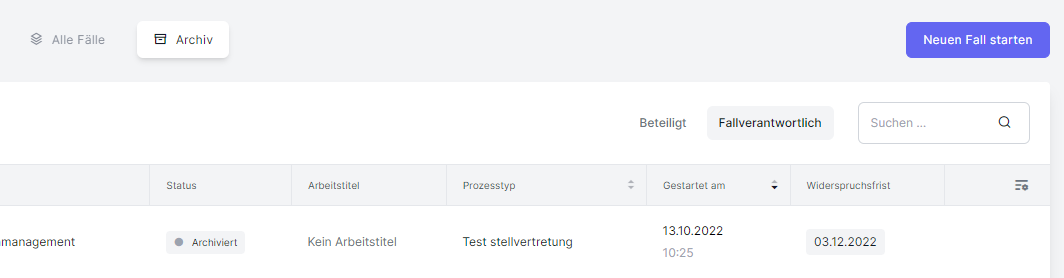
3. Fallakten herunterladen
Öffne die Seite "Vorgänge", gehe zu "Alle Fälle" und wechsle in den Reiter "Archiviert". Wähle die Vorgänge aus, die du als PDF exportieren möchtest, indem du ein lila Häkchen setzt.
Möchtest du alle Vorgänge auf der Seite auswählen, klicke das Kästchen ganz oben links an (schwebst du mit der Maus darüber, wird dir auch ein "Alle auswählen" eingeblendet).
Klicke auf "Als PDF Exportieren".
Hinweis: Bist du nicht fallverantwortlich, wird dir die Option für den Download der Fallakte nicht angezeigt.
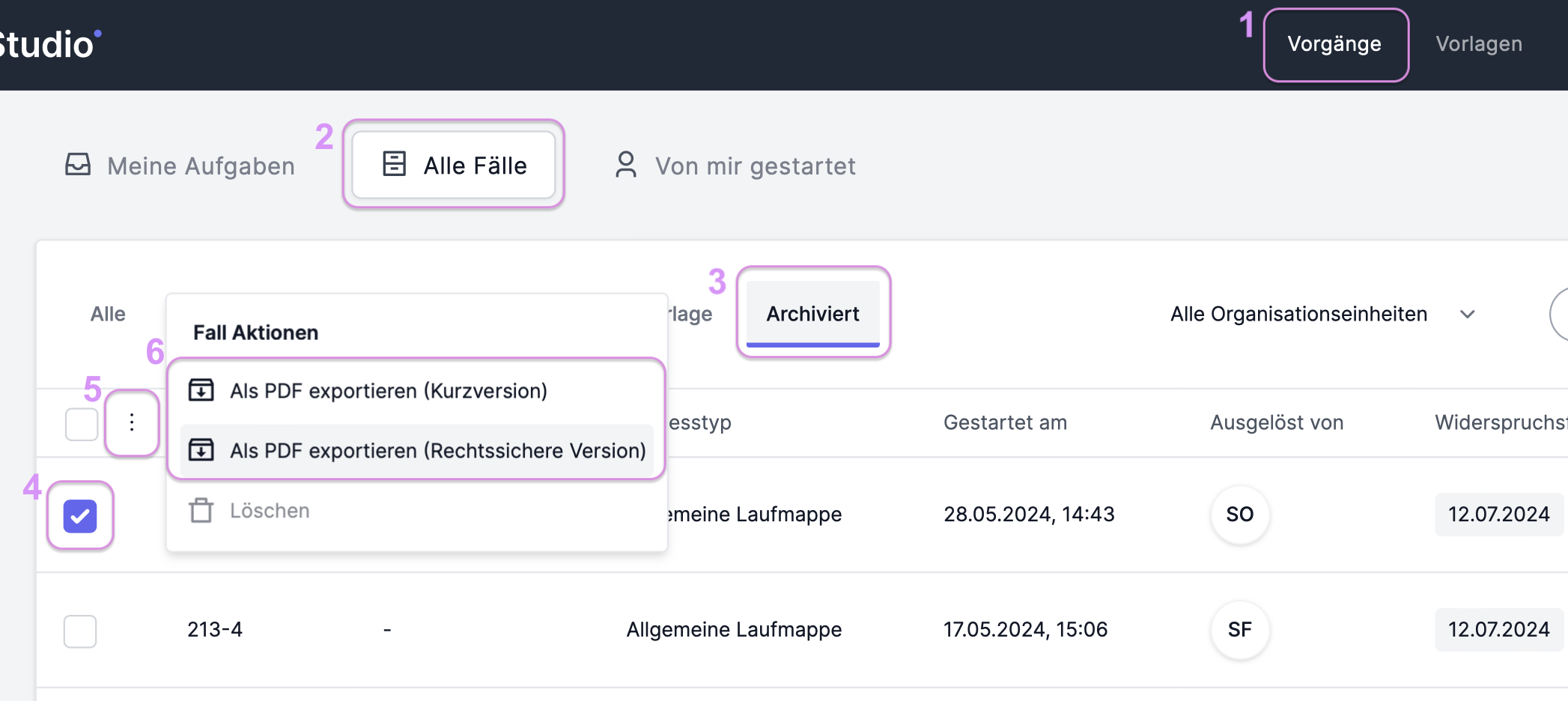
Es werden nun ZIP-Ordner mit den entsprechenden Fallakten auf deinen PC heruntergeladen. Du findest diese anschließend in deinem Downloads-Ordner.
4. Hinweis: Browser-Einstellungen anpassen
Je nach dem, wie dein Browser eingestellt ist, kann es sein, dass du dem Studio erst noch die Erlaubnis geben musst, mehrere Elemente auf einmal auf deinen PC herunterzuladen.
Diese Einstellungen kannst du je nach Browser für gewöhnlich in deinen Einstellungen (zu Sicherheit und Datenschutz im Abschnitt "Downloads" oder "Auto-Downloads") anpassen.
Bei manchen Browsern wirst du auch direkt gefragt, ob du mehrere Downloads ermöglichen möchtest, wenn du diese Funktion zum ersten Mal benutzt. Das sieht dann (abhängig vom verwendeten Browser) ungefähr so aus:
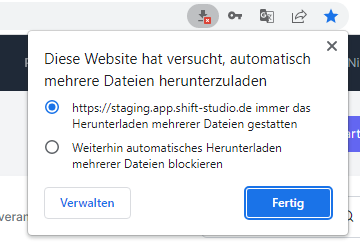
Gib dann einfach an, dass du den Download mehrerer Dateien erlauben möchtest.
5. Ich kann Fallakten nicht herunterladen. Warum?
Fallakten können nur heruntergeladen werden, wenn du die nötige Berechtigung dafür hast.
Bist du an einem Vorgang lediglich beteiligt, kannst du die Fallakte nicht herunterladen.
Diese Aufgabe liegt dann bei den Fallverantwortlichen bzw. ggf. bei den Personen mit der Berechtigung "Archiv verwalten" in deiner Organisationseinheit.
Bist du im Archiv und hast mind. einen Vorgang ausgewählt, bei dem du nicht fallverantwortlich bist, kannst du "Exportieren" nicht anklicken. Wähle also den Vorgang ab, für den du nicht verantwortlich bist. Anschließend kannst du alle Akten herunterladen, für die du die nötige Berechtigung hast.